 Macaw (Ara en français, d’où le logo de l’application) est un client Twitter et App.net, un réseau social sans publicité bien moins populaire. Macaw permet de gérer en parallèle plusieurs comptes. Il s’incorpore à Firefox OS comme application de partage, c’est-à-dire qu’il sera disponible dans la liste des applications qui s’affichent lorsque vous appuyez sur partager dans une autre application.
Macaw (Ara en français, d’où le logo de l’application) est un client Twitter et App.net, un réseau social sans publicité bien moins populaire. Macaw permet de gérer en parallèle plusieurs comptes. Il s’incorpore à Firefox OS comme application de partage, c’est-à-dire qu’il sera disponible dans la liste des applications qui s’affichent lorsque vous appuyez sur partager dans une autre application.
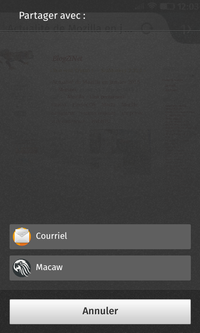

Après l’installation, l’application vous propose d’ajouter un compte Twitter ou un App.net. En choisissant Twitter, une page d’autorisation de l’application s’ouvre. Vous pouvez y entrer votre nom d’utilisateur (ou l’adresse email associée) et le mot de passe du compte. En cas de réussite, il vous est indiqué que « votre nouveau compte a autorisé l’utilisation de Macaw ! »
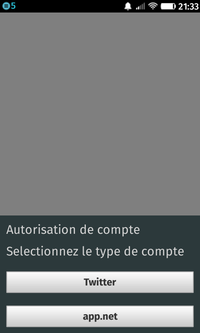
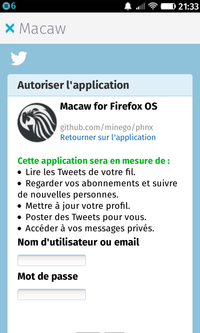
L’application affiche alors votre chronologie Twitter sous le titre Home à côté de l’icône traditionnelle de menu. Ouvert, le menu propose de rafraîchir, redessiner, écrire ou d’ouvrir les préférences.
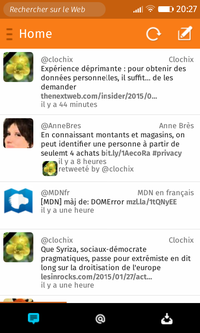
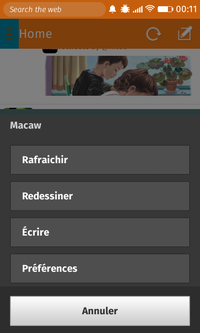
Le menu des préférences propose lui de modifier l’apparence, la timeline (chronologie), les colonnes et les comptes. Ce dernier bouton vous permet d’ajouter ou de supprimer (delete) des comptes.
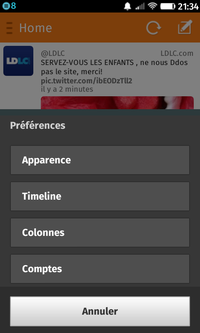
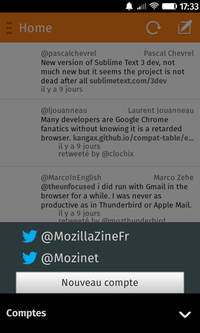
Le bouton Colonnes vous permet d’ajouter ou de supprimer des colonnes dans l’écran principal. Par défaut, sont affichées les colonnes Home (chronologie), Mentions et Messages (DM). On peut y ajouter une colonne Favoris pour chaque compte.
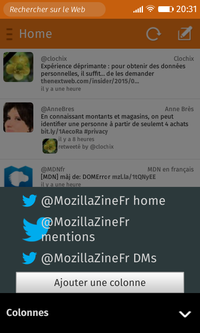
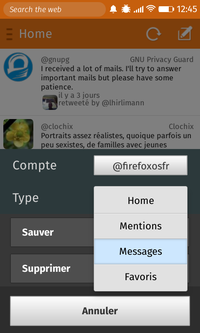
Le bouton Apparence du menu Préférences vous permet d’accéder à une suite de commandes pour changer le thème (sur Open C ce bouton est inutilisable), choisir l’emplacement de la barre d’outils (haut/bas) et des onglets (haut/bas/caché), définir la taille de la prévisualisation d’image (arrêt/grand/petit) et activer la validation pour publier (marche/arrêt).
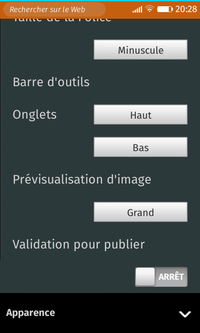
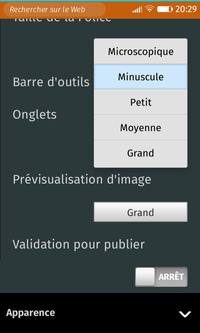
Le bouton Timeline du menu Préférences vous permet de personnaliser la composition de vos colonnes, à commencer par votre chronologie. Vous pouvez afficher (show) ou cacher (hide) l’avatar (c’est l’image représentant l’auteur du tweet), son nom, son pseudo (handle) et le nom du client sur lequel a été posté le tweet. Vous pouvez aussi spécifier si l’heure du tweet sera relative (ex. : il y a 3h), absolue (9 févr. 2015 10:36) ou tout simplement cachée. Cependant, vous retrouverez toutes les informations de base sur un tweet quand vous accéderez à ses détails en appuyant dessus dans une colonne.
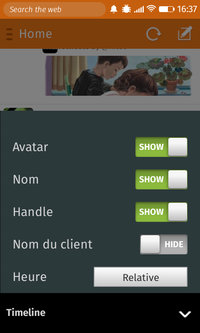
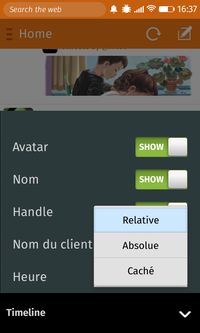
Ce panneau de détails s’affiche en bas d’écran. Si une image y est incluse, appuyer sur sa miniature l’affiche en grand. En bas de l’écran, vous retrouvez alors les commandes non spécifiques pour fermer le panneau (chevron vers le bas, à droite) et pour ouvrir le menu (trois bandes horizontales, à gauche). Ici, ce dernier permet d’ouvrir le média dans le navigateur web.

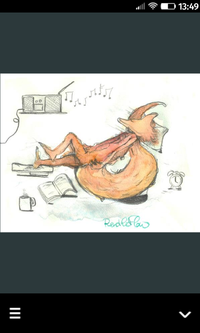
En bas du panneau de détails du tweet, on trouve les commandes habituelles : le chevron vers le bas pour réduire le panneau et l’icône de menu qui propose d’envoyer un message direct à l’auteur du tweet, le bloquer, dénoncer un pourriel (message indésirable) et cacher le message. La flèche arrondie vers la gauche ouvre elle un écran de réponse, une icône à double flèche ouvre un menu permettant un retweet simple ou ouvrant un écran de publication avec le texte du tweet précédé de RT pour le corriger et enfin une étoile permettant de mettre le tweet en favori ou l’en retirer.
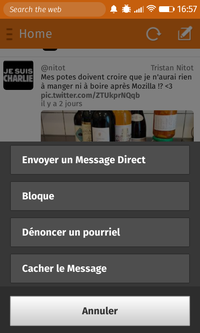
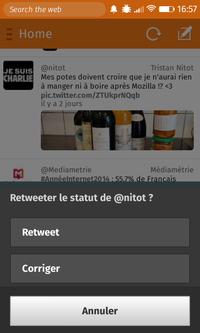
Dans l’écran de rédaction d’un tweet ou de correction d’un retweet, un appui sur l’avatar de votre compte présélectionné fait apparaître vos comptes. Vous pouvez alors sélectionner ou désélectionner pour changer d’identité. Si vous dépassez le nombre fatidique des 140 caractères, Macaw divise votre tweet pour respecter la limite et vous l’indique (83x2 par exemple).

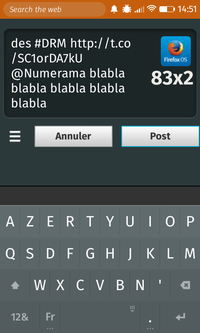
Pour mettre à jour les colonnes vous avez deux possibilité :
- globalement en appuyant sur la flèche en cercle dans la barre d’outils principale ou en appuyant sur « Rafraîchir » dans le menu principal. Les icônes des colonnes se mettent toutes à tourner durant le chargement.
- pour chaque colonne en étirant vers le bas une colonne quand vous êtes arrivé tout en haut (pull down to refresh apparaît). Seule l’icône de la colonne en cause tourne.

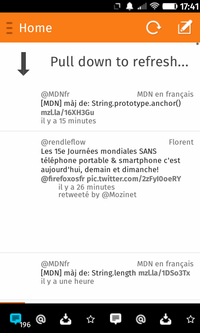
Le nombre de tweets non lus s’affiche sous l’icône de la colonne et en limite des nouveaux tweets dans la colonne. Il manque un moyen de sauter directement en haut de colonne. Ce serait utile pour le cas de nombreux tweets non lus mais que vous avez déjà lus dans un autre client Twitter. Actuellement, il arrive de devoir faire glisser des centaines de tweets encore et encore.
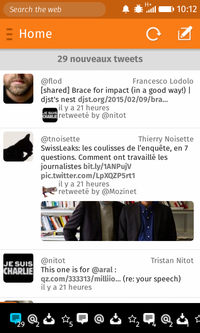
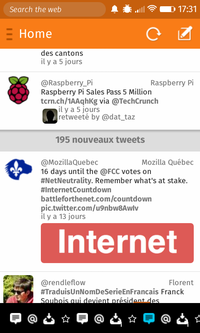
L’appui sur l’avatar d’un posteur affiche les détails de son compte. Vous pouvez y voir sous son avatar, son nom et son pseudo, sa biographie, son site web, sa localisation, sa date de création, son nombre de tweets, son nombre d’abonnements et son nombre d’abonnés (followers).
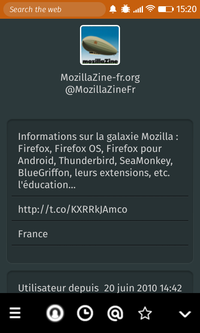

La barre d’onglets propose un menu permettant d’envoyer un message direct (DM), de bloquer ou de s’abonner à ce compte, une icône pour afficher la chronologie de ses tweets, une arobase pour afficher ses mentions (y compris les retweets de ses tweets) et une étoile pour afficher les tweets qu’il a mis en favori (elle se transforme en cœur quand activée).


Il est dommage que Macaw ne permette pas d’afficher les listes que l’on a créées. C’est un outil indispensable pour suivre de nombreux comptes et ne pas avoir une chronologie surchargée. [NPMM : rédiger un mail pour indiquer à l’auteur les bogues rencontrés avec le modèle mon téléphone et lui suggérer des améliorations].
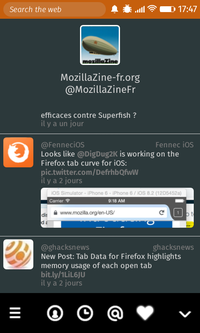
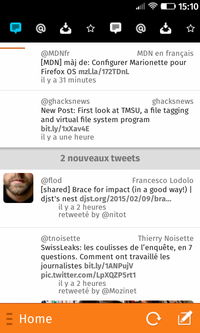
Connaissez-vous les comptes tweetant sur Mozilla ?
Voici les comptes à suivre pour être au courant de tout ce qui se passe chez Mozilla et en français :
- Firefox OS francophone
- Communauté Mozilla francophone
- Mozilla Presse France*
- Toute l’actualité Mozilla de MozillaZine-fr
Il existe de nombreux comptes sectoriels de Mozilla (et même sur Firefox OS) mais ils sont en anglais. En voici une petite sélection :
- Mozilla* : communauté mondiale
- Firefox* : le navigateur
- Thunderbird* : le client de courriel
- Firefox OS Feed : nouvelles de Firefox OS, Boot to Gecko, Gaia, etc.
- Firefox Marketplace* : le Marketplace pour votre Firefox OS et plus
- Mozilla Add-ons* : extensions pour vos logiciels Mozilla
- Mozilla Hacks * : le blog pour les développeurs web (sites, logiciels, extensions, applications…)
- Firefox Nightly * : des nouvelles du développement de Firefox et de ses futures fonctionnalités.
(*) comptes officiels ou tenus par des employés de Mozilla
Vous êtes un gros consommateur de réseaux sociaux ? Faites nous part de vos applications préférées ou des astuces que vous avez trouvées pour faciliter cette utilisation intense.
@Mozinet
» Retrouvez l’appli précédente : FoxCasts, des émissions, des cours, régulièrement diffusés dans votre Firefox OS

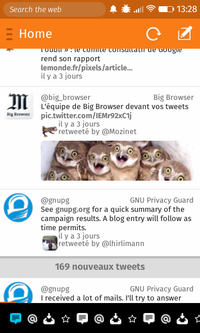 Twitter, le réseau social aux 140 caractères, a publié
Twitter, le réseau social aux 140 caractères, a publié 

